Winform改变窗口大小问题
Posted
tags:
篇首语:本文由小常识网(cha138.com)小编为大家整理,主要介绍了Winform改变窗口大小问题相关的知识,希望对你有一定的参考价值。
一个困扰我很久的问题
我把Form的BorderStyle设置none
当MouseMove监控鼠标位置来改变窗口大小
以上都没问题 主要是当我改变窗口大小时 窗口上面的控件会出现严重的闪烁现象 试过用DoubleBuffer也试过类似Vb的设置属性方法 但是都没有明显效果
希望有高手帮忙解决下
如果可以实现系统窗口那样 先出现个虚框也可以
可能是等级问题最高悬赏只有100 如果帮忙解决再追加100
一楼 这样当然可以 但是我要的是效果 至少有个虚框的效果吧
原来可以提高悬赏金额的 hehe
好吧 我再补充一下
我做了一个可以改变大小的无边框窗口 在改变大小时会出现闪烁问题 请帮忙解决 这样能听明白吗
这种现象我也遇到过,主要的原因是因为窗体上的控件太多,而且过多的设置了控件的Ancher属性,使窗体重绘的控件过多,或者是设置窗体的TransparencyKey的属性,我的解决方案就是用的画虚框的方法,那个程序已经找不着了,给你简单写了个右边框拉伸的,代码如下
//不要设置窗体的TransparencyKey的属性
Rectangle bolderRight;
Rectangle drawRect;
bool draw = false;
int bolderWidth = 4;
int lastWidth = -32000;
private void Form1_Load(object sender, EventArgs e)
bolderRight = new Rectangle(this.Width - bolderWidth, 0, bolderWidth, this.Height);
drawRect = new Rectangle(this.Location, this.Size);
private void Form1_MouseDown(object sender, MouseEventArgs e)
if (e.Button == MouseButtons.Left || bolderRight.Contains(e.Location))
this.Cursor = Cursors.SizeWE;
draw = true;
private void Form1_MouseMove(object sender, MouseEventArgs e)
if (bolderRight.Contains(e.Location))
this.Cursor = Cursors.SizeWE;
else
this.Cursor = Cursors.Default;
if (draw)
if (lastWidth != -32000)//擦出上一次绘制的边框
ControlPaint.DrawReversibleFrame(new Rectangle(drawRect.Location, new Size(lastWidth, drawRect.Height)), Color.Black, FrameStyle.Dashed);
drawRect.Width = MousePosition.X - this.Left;
ControlPaint.DrawReversibleFrame(drawRect, Color.Black, FrameStyle.Dashed);
lastWidth = drawRect.Width;
private void Form1_MouseUp(object sender, MouseEventArgs e)
draw = false;
ControlPaint.DrawReversibleFrame(drawRect, Color.Black, FrameStyle.Dashed);
this.Size = drawRect.Size;
lastWidth = -32000;
private void Form1_Resize(object sender, EventArgs e)
bolderRight = new Rectangle(this.Width - bolderWidth, 0, bolderWidth, this.Height);
drawRect = new Rectangle(this.Location, this.Size);

需求要分析明白。 参考技术B 你在mouseup事件里找到鼠标位置然后计算大小是可行的,mousemove这个因为事件触发太多,重绘form次数太多而产生闪烁 参考技术C 一般的windows 复杂的界面需要使用多层窗口而且要用贴图来美化,所以不可避免在窗口移动或者改变大小的时候出现闪烁。
先来谈谈闪烁产生的原因
原因一:
如果熟悉显卡原理的话,调用GDI函数向屏幕输出的时候并不是立刻就显示在屏幕
上只是写到了显存里,而显卡每隔一段时间把显存的内容输出到屏幕上,这就是刷新周期。
一般显卡的刷新周期是 1/80秒左右,具体数字可以自己设置的。
这样问题就来了,一般画图都是先画背景色,然后再把内容画上去,如果这两次操作不在同一个
刷新周期内完成,那么给人的视觉感受就是,先看到只有背景色的图像,然后看到画上内容的图像,
这样就会感觉闪烁了。
解决方法:尽量快的输出图像,使输出在一个刷新周期内完成,如果输出内容很多比较慢,那么采用
内存缓冲的方法,先把要输出的内容在内存准备好,然后一次输出到显存。要知道一次API调用一般可以
在一个刷新周期内完成。
对于GDI,用创建内存DC的方法就可以了
原因二:
复杂的界面有多层窗口组成,当windows在窗口改变大小的时候是先重画父窗口,然后重画子窗口,子父
窗口重画的过程一般无法在一个刷新周期内完成,所以会呈现闪烁。
我们知道父窗口上被子窗口挡住的部分其实没必要重画的
解决方法:给窗口加个风格 WS_CLIPCHILDREN ,这样父窗口上被子窗口挡住的部分就不会重画了。
如果同级窗口之间有重叠,那么需要再加上 WS_CLIPSIBLINGS 风格
原因三:
有时候需要在窗口上使用一些控件,比如IE,当你的窗口改变大小的时候IE会闪烁,即使你有了WS_CLIPCHILDREN
也没用。原因在于窗口的类风格有CS_HREDRAW 或者 CS_VREDRAW,这两个风格表示窗口在宽度或者高度变化的时候
重画,但是这样就会引起IE闪烁
解决方法:注册窗口类的时候不要使用这两个风格,如果窗口需要在改变大小的时候重画,那么可以在WM_SIZE的时候
调用RedrawWindow。
原因四:
界面上窗口很多,而且改变大小时很多窗口都要移动和改变大小,如果使用MoveWindow或者SetWindowPos两个API来
改变窗口的大小和位置,由于他们是等待窗口重画完成后才返回,所以过程很慢,这样视觉效果就可能会闪烁。
解决方法:
使用以下API来处理窗口移动,BeginDeferWindowPos, DeferWindowPos,EndDeferWindowPos
先调用 BeginDeferWindowPos 设定需要移动的窗口的个数
使用DeferWindowPos,来移动窗口,这个API并不真的造成窗口移动
EndDeferWindowPos 一次性完成所有窗口的大小和位置的改变。
有个地方要特别注意,要仔细计算清楚要移动多少个窗口,BeginDeferWindowPos设定
的个数一定要和实际的个数一致,否则在Win9x下,如果实际移动的窗口数多于调用BeginDeferWindowPos
时设定的个数,可能会造成系统崩溃。在Windows NT系列下不会有这样的问题。 参考技术D 你应该说的再细点
Winform拖拽改变无边框窗体大小
大家在进行Winform开发过程中,很容易就可以完成一个窗口的布局工作,但现在的软件界面美化效果一个比一个好,很多软件都是无边框的,于是乎,你是不是也感叹:winform的带边框的窗体如此丑陋,我一定要把边框去掉!OK,去掉边框对Winform来说那绝对一件相当easy的事情,一句this.FormBorderStyle=FormBorderStyle.None就可搞定。
简单倒是简单,边框去掉了,达到了自己的要求,但同时来了很多麻烦,其中一个就是窗口无法拖动改变大小了(这个问题在网上也有解决办法,但是清一色都是调用Win32的API来处理,可是如我这般的新手们对Win32了解甚少,根本不了解其运行原理和机制,所以还是希望用纯托管的代码来解决此问题,今天下午闲着没事,突然来了些“灵感”,尝试了一下,现在解决了,把我的一些想法拿出来和大家分享一下,如有bug,还望大家多多批评指正!好了,啰嗦半天了,不废话,先上图,看看是不是你想要的效果:
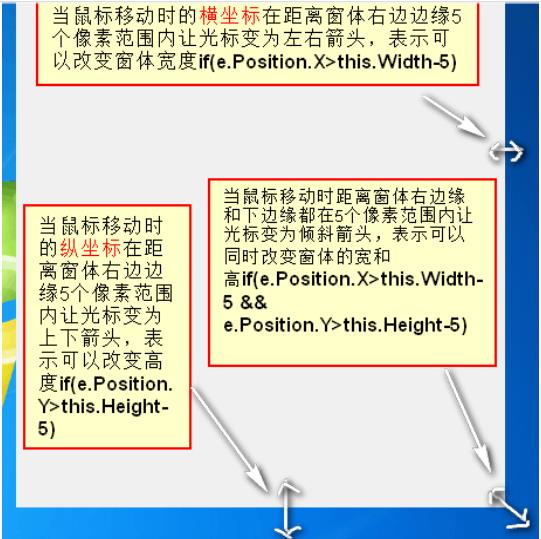
思想:要拖拽改变窗体大小必须要鼠标按下,同时要知道拖拽方向,主要用到窗体的三个事件:
(1) MouseDown:只有在鼠标按下时候,我们才可以拖动边缘改变窗体大小;
(2) MouseUp:鼠标弹开以后,将不能改变窗体尺寸;
(3) MouseMove:当鼠标处于按下状态时,鼠标移动改变窗体大小
以下是源代码,可以复制过去看一下效果:

1 namespace Kaifafanli 2 { 3 public partial class Form4 : Form 4 { 5 public Form4() 6 { 7 InitializeComponent(); 8 9 } 10 bool isMouseDown = false; //表示鼠标当前是否处于按下状态,初始值为否 11 MouseDirection direction = MouseDirection.None;//表示拖动的方向,起始为None,表示不拖动 12 13 private void Form4_MouseDown(object sender, MouseEventArgs e) 14 { 15 //鼠标按下 16 isMouseDown = true; 17 } 18 19 private void Form4_MouseUp(object sender, MouseEventArgs e) 20 { 21 // 鼠标弹起, 22 23 isMouseDown = false; 24 //既然鼠标弹起了,那么就不能再改变窗体尺寸,拖拽方向置 none 25 direction = MouseDirection.None; 26 } 27 28 private void Form4_MouseMove(object sender, MouseEventArgs e) 29 { 30 //鼠标移动过程中,坐标时刻在改变 31 //当鼠标移动时横坐标距离窗体右边缘5像素以内且纵坐标距离下边缘也在5像素以内时,要将光标变为倾斜的箭头形状,同时拖拽方向direction置为MouseDirection.Declining 32 if (e.Location.X >= this.Width - 5 && e.Location.Y > this.Height - 5) 33 { 34 this.Cursor = Cursors.SizeNWSE; 35 direction = MouseDirection.Declining; 36 } 37 //当鼠标移动时横坐标距离窗体右边缘5像素以内时,要将光标变为倾斜的箭头形状,同时拖拽方向direction置为MouseDirection.Herizontal 38 else if (e.Location.X >= this.Width - 5) 39 { 40 this.Cursor = Cursors.SizeWE; 41 direction = MouseDirection.Herizontal; 42 } 43 //同理当鼠标移动时纵坐标距离窗体下边缘5像素以内时,要将光标变为倾斜的箭头形状,同时拖拽方向direction置为MouseDirection.Vertical 44 else if (e.Location.Y >= this.Height - 5) 45 { 46 this.Cursor = Cursors.SizeNS; 47 direction = MouseDirection.Vertical; 48 49 } 50 //否则,以外的窗体区域,鼠标星座均为单向箭头(默认) 51 else 52 this.Cursor = Cursors.Arrow; 53 //设定好方向后,调用下面方法,改变窗体大小 54 ResizeWindow(); 55 } 56 57 private void ResizeWindow() 58 { 59 //这个判断很重要,只有在鼠标按下时才能拖拽改变窗体大小,如果不作判断,那么鼠标弹起和按下时,窗体都可以改变 60 if (!isMouseDown) 61 return; 62 //MousePosition的参考点是屏幕的左上角,表示鼠标当前相对于屏幕左上角的坐标this.left和this.top的参考点也是屏幕,属性MousePosition是该程序的重点 63 if (direction == MouseDirection.Declining) 64 { 65 //此行代码在mousemove事件中已经写过,在此再写一遍,并不多余,一定要写 66 this.Cursor = Cursors.SizeNWSE; 67 //下面是改变窗体宽和高的代码,不明白的可以仔细思考一下 68 this.Width = MousePosition.X - this.Left; 69 this.Height = MousePosition.Y - this.Top; 70 } 71 //以下同理 72 if (direction == MouseDirection.Herizontal) 73 { 74 this.Cursor = Cursors.SizeWE; 75 this.Width = MousePosition.X - this.Left; 76 } 77 else if (direction == MouseDirection.Vertical) 78 { 79 this.Cursor = Cursors.SizeNS; 80 this.Height = MousePosition.Y - this.Top; 81 } 82 //即使鼠标按下,但是不在窗口右和下边缘,那么也不能改变窗口大小 83 else 84 this.Cursor = Cursors.Arrow; 85 } 86 } 87 //定义一个枚举,表示拖动方向 88 public enum MouseDirection 89 { 90 Herizontal,//水平方向拖动,只改变窗体的宽度 91 Vertical,//垂直方向拖动,只改变窗体的高度 92 Declining,//倾斜方向,同时改变窗体的宽度和高度 93 None//不做标志,即不拖动窗体改变大小 94 } 95 }
重要声明:本文非本人原创,原文地址如下:
http://wenku.baidu.com/link?url=LUtKs9S9gNTbYvYu2hvR9opuFF4bnSLc-mTMD3TlTPSJa0GhmA2jg13VjspzW3ATK5UNarq1l0rg5XELBh91DWDU_Ivt4oHv8BLMKNvtjve
以上是关于Winform改变窗口大小问题的主要内容,如果未能解决你的问题,请参考以下文章
